Oyunları bir PS5 harici sabit sürücüsüne nasıl aktaracağınızı bilmek, konsolun birlikte gelen sınırlı depolama alanını artırmanıza yardımcı olur.
825 GB kağıt üzerinde kulağa harika gelse de, işletim sistemi hesaba katıldığında pratikte yalnızca 667,2 GB kullanılabilir ve oyunlar büyüyor. Demon's Souls, Spider Man: Miles Morales ve Returnal'ı yükleyin ve şimdiden 160 GB'ı çiğnediniz.
Sonunda, Sony dahili bir M.2 sürücüsü kurmanıza izin verecek, ancak bu özellik başlangıçta devre dışı bırakılacak ve uyumlu sürücüler muhtemelen en azından başlangıç için çok pahalı olacaktır .
- 2021'deki en iyi PS5 oyunları
- Hemen satın alabileceğiniz en iyi PS5 aksesuarlarına göz atın
- PS5 dahili depolaması nasıl yükseltilir
Neyse ki, başka bir seçenek var. PS5, 250 GB ile 8 TB arasında kapasiteye sahip harici sabit diskleri destekler, ancak bir uyarı var: Hız sınırlamaları nedeniyle PS5 oyunlarını doğrudan onlardan oynayamazsınız.
Ancak bu, bu sürücülerin işe yaramaz olduğu anlamına gelmez. Hızlı kurulum için yalnızca PS5 oyunlarını harici depolamaya taşımakla kalmaz, aynı zamanda PS4 oyunlarınızı ekli depolamadan da oynayabilirsiniz.
Hala alışveriş yapıyorsanız, PS5 için en iyi harici sabit diskleri başka bir yerde denedik ve test ettik . Ancak zaten hazır bir tane varsa, oyunları bir PS5 harici sabit sürücüsüne nasıl aktaracağınız aşağıda açıklanmıştır.
Oyunlar bir PS5 harici sabit sürücüye nasıl aktarılır: Sürücüyü biçimlendirin
Harici sabit sürücünüzü zaten biçimlendirdiyseniz veya sürücünüzü bir PS4'ten getiriyorsanız bu bölümü atlayabileceğinizi unutmayın.
1. Harici sürücünüzü takın ve ardından PS5 Ayarları menüsüne gidin . Bu, ekranın sağ üst köşesinde, saatin yanında bulunan dişli şeklindeki simgedir.
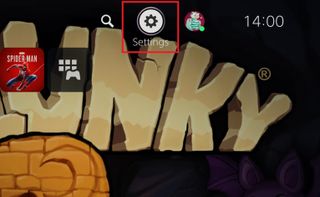
2. Bir sonraki menüde, listede 'Depolama'ya gidin ve X'e basın.
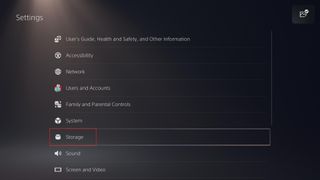
3. Sol taraftaki menüden 'USB Genişletilmiş Depolama'yı seçin .
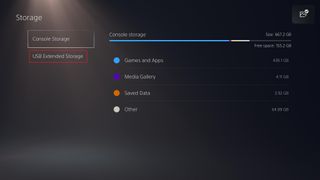
4. PlayStation 5'te çalışmak için sürücünüzün USB Genişletilmiş Depolama Alanı olarak çalışacak şekilde biçimlendirilmesi gerekir. Bu, içindeki her şeyi zaten kaybedecek, bu yüzden başlamadan önce içindeki tüm dosyaların yedeklendiğinden emin olun .
Hazır olduğunuzda, PS5'te sürücüyü etkinleştirmek için "USB Genişletilmiş Depolama Olarak Biçimlendir"e basın .
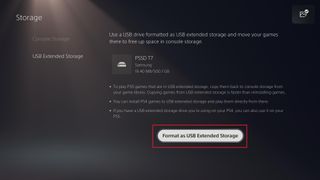
Oyunlar bir PS5 harici sabit diskine nasıl aktarılır: Oyunlarınızı taşıyın
1. Sol taraftaki menüden 'Konsol Deposu'na gidin ve ardından "Oyunlar ve Uygulamalar"ı seçin.
(Öğreticiye zaten biçimlendirilmiş olarak katılıyorsanız, bu seçeneği bulmak için Ayarlar'a ve ardından Depolama'ya gitmeniz yeterlidir.)
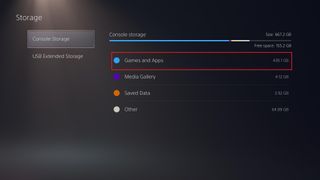
2. Ekranın üst kısmında üç sekme bulunur: "İçeriği Sil", "PS4 İçeriğini Taşı" ve "PS5 Oyunlarını Taşı." Neyi taşımak istediğinize karar verin ve o sekmeye gidin.
Ekran görüntümüzde, PS4 oyunlarımızı bir SSD'ye taşıyoruz, ancak süreç PS5 oyunları için aynı.
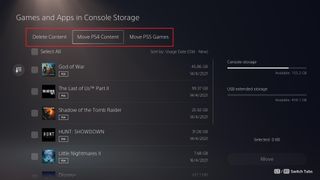
3. Her şeyi almak için "Tümünü Seç"e basabilir veya aktarmak istediğiniz öğeleri manuel olarak işaretleyebilirsiniz. İşiniz bittiğinde, ekranın sağ alt köşesindeki "Taşı" etiketli kutuyu seçin .
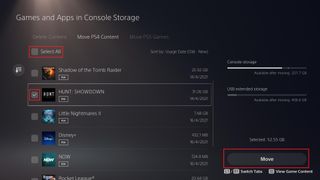
4. Taşımak istediğiniz oyunları gözden geçirmenizi sağlayan bir onay ekranı açılacaktır. Her şey yolunda görünüyorsa, "Tamam"a basın, aksi takdirde "İptal"e basın ve istediğiniz değişiklikleri yapın.
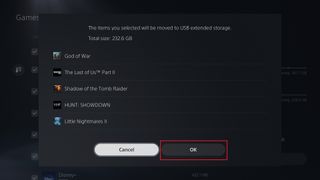
5. Artık oyunlar aktarıldıkça yavaşça dolacak bir ilerleme çubuğu göreceksiniz . Hız, hem değiştirdiğiniz oyunların boyutuna hem de taktığınız sürücünün hızına bağlı olacaktır.
Bir şey olursa ve başka bir yerde olmanız gerekirse iptal etmek için Daire'ye basabilirsiniz , ancak harici sürücünün fişini çekmeyin veya PS5'inizi kapatmayın .
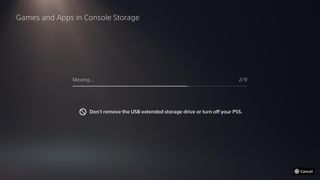
6. Aktarım tamamlandığında oynamaya hazırsınız. Harici sabit sürücüden oynanabilen PS4 oyunları, aşağıda gösterildiği gibi bir silindiri gösteren küçük bir simgeye ve bir USB simgesine sahip olacaktır .
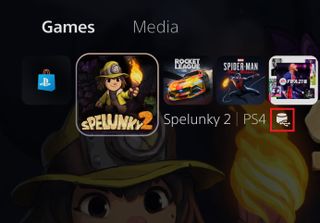
Daha fazla PS5 ipucu
PS5'inizden en iyi şekilde yararlanmanızı istiyoruz, bu nedenle onu kullanmanıza yardımcı olacak bir dizi kılavuzu bir araya getirdik.
DualSense cephesinde, her zaman konsolla uyumlu olmasını sağlamak için PS5 kontrol cihazınızı nasıl güncelleyeceğinizi veya PS4 kontrol cihazınızı PS5'e nasıl bağlayacağınızı öğrenerek paradan tasarruf edeceğinizi gösterebiliriz . Ayrıca , PS5'te uyarlanabilir tetikleyicilerin nasıl kapatılacağına ve PC'de bir PS5 kontrol cihazının nasıl kullanılacağına ilişkin talimatlarımız da var .
PS4'ten yükseltme yapanlarınız için, PS4'ten PS5'e nasıl veri aktarılacağına ve PS4 oyunlarının PS5'te nasıl oynanacağına ilişkin eğitimlerimiz de var .
Hala daha fazlasını istiyor musun? İşte PS5'inizdeki oyunları nasıl sileceğiniz , PS5'te Uzaktan Oynatma'yı nasıl kullanacağınız ve PS5 ekran görüntülerini PC'nize veya telefonunuza nasıl taşıyacağınız . Ayrıca PS5'te nasıl çevrimdışı görüneceğinizi de öğrenebilirsiniz .
- Daha fazla bilgi: Grafik kartınızı nasıl karşılaştırırsınız?
